Jak vytvořit bod obnovení systému Windows 10
Každý uživatel PC dříve nebo později narazí na skutečnost, že operační systém začíná vysílat chyby, které prostě nemají čas řešit. K tomu může dojít v důsledku instalace škodlivého softwaru, ovladačů jiných výrobců, které se nevejdou do systému a podobně. V takových případech můžete odstranit všechny problémy pomocí bodu obnovy.
Obsah
Vytvoření bodu obnovy v systému Windows 10
Podíváme se, jaký je bod obnovy (TV) a jak jej můžete vytvořit. Takže TV - to je druh snímku operačního systému, který ukládá stav systémových souborů v době jeho vytvoření. To znamená, že při jeho použití uživatel vrátí OS v takovém stavu, když byl vyroben televizor. Na rozdíl od toho zálohování systému Windows OS 10 bod obnovení neovlivní uživatelská data, protože není kompletní kopie, ale obsahuje pouze informace o změně systémových souborů.
Proces vytváření televizoru a zpětný chod operačního systému je následující:
Konfigurace pokračování systému
- Klikněte pravým tlačítkem myši na nabídku "Start" a přejděte na "Ovládací panely" .
- Vyberte zobrazení velké ikony .
- Klikněte na položku "Obnovit" .
- Poté vyberte možnost "Konfigurace obnovení systému" (budete muset mít práva správce).
- Zkontrolujte, zda je nakonfigurována ochrana systémového disku. Pokud je vypnuto, klikněte na tlačítko "Konfigurovat" a nastavte přepínač na režim "Aktivovat ochranu systému" .
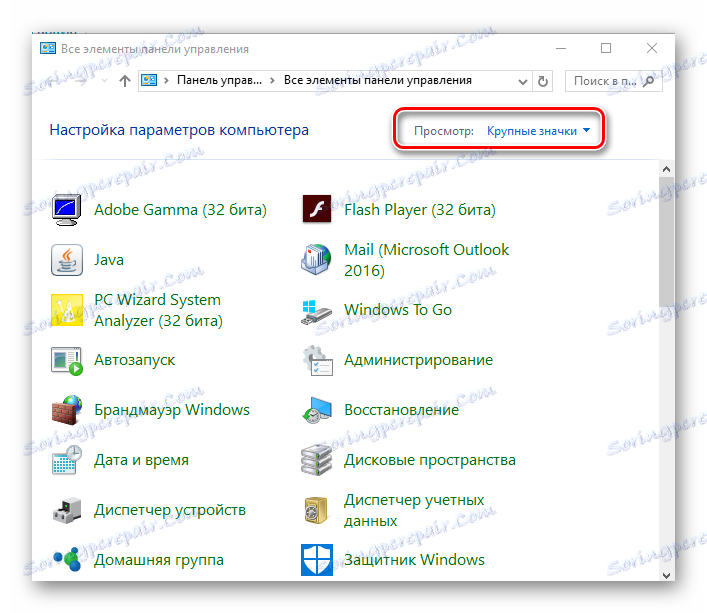
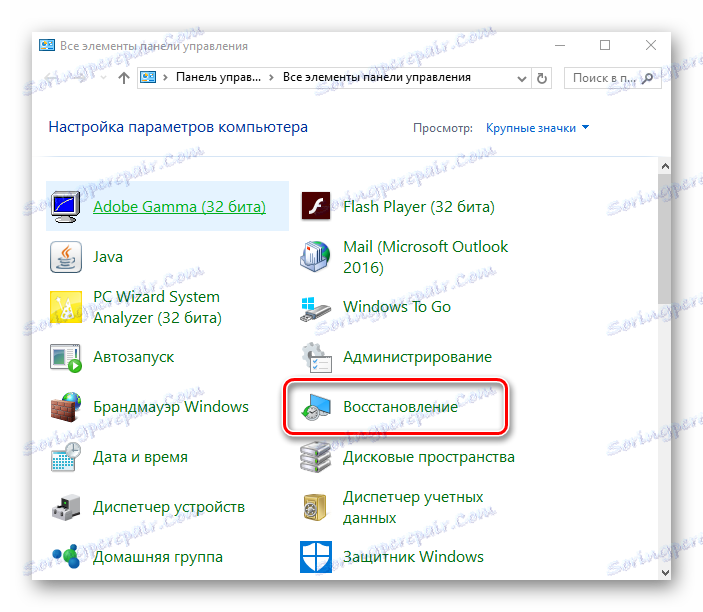
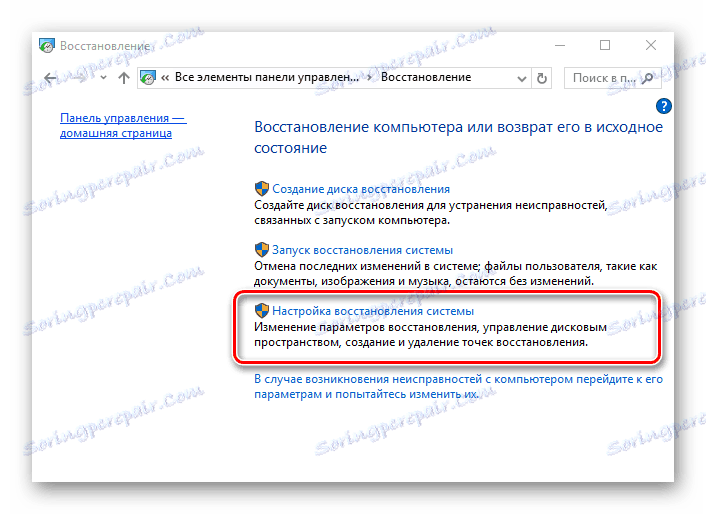
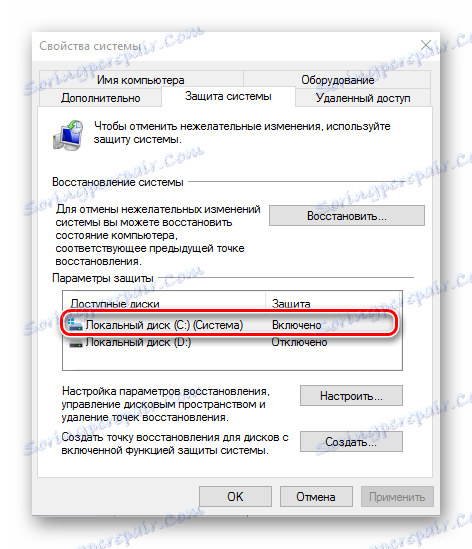
Vytvoření bodu obnovy
- Klepněte znovu na kartu "Ochrana systému" (postupujte podle kroků 1-5 předchozí části).
- Klikněte na tlačítko Nový .
- Zadejte krátký popis budoucí televize.
- Počkejte, až bude proces dokončen.
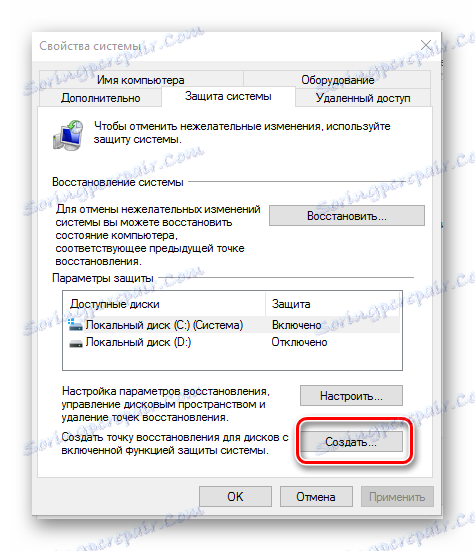
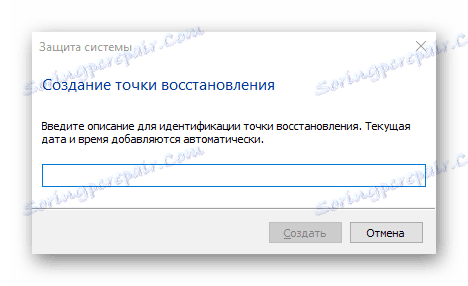

Vrácení systému do bodu obnovy
Operační systém můžete vrátit pomocí televizoru několika způsoby. Nejjednodušší z nich je použití nástroje "Ovládací panely" .
- Přejděte na "Ovládací panely" .
- Přejděte do sekce "Obnovit" .
- Klikněte na tlačítko "Spustit obnovení systému" (budete muset mít práva správce).
- Klikněte na tlačítko "Další" .
- Vyberte bod obnovení a znovu klikněte na tlačítko "Další" .
- Počkejte, dokud nebude dokončen proces vrácení zpět.
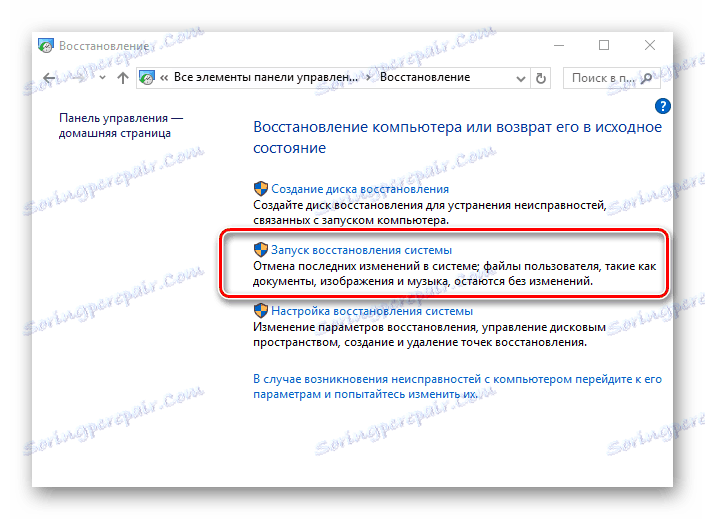
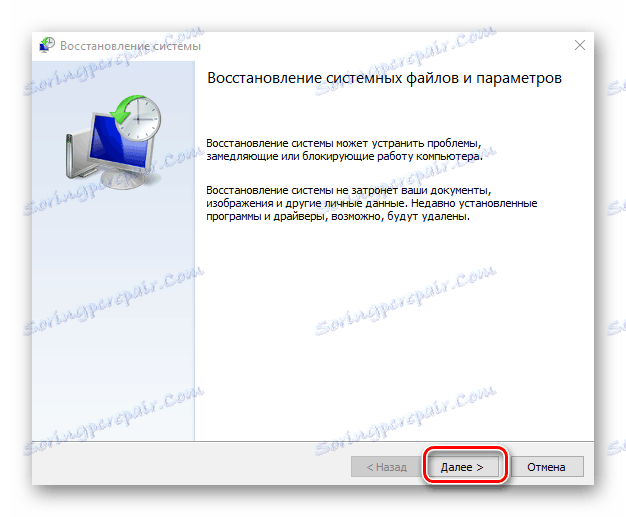
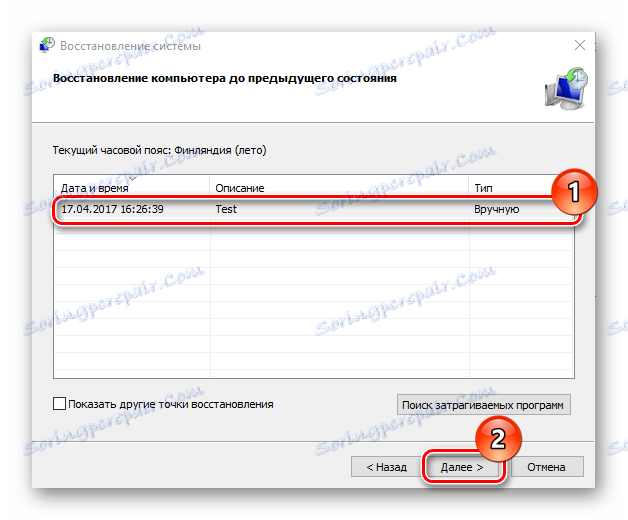
Tímto způsobem můžete v případě potřeby obnovit výkon systému a vrátit systém OS do stavu, ve kterém byl televizor vytvořen. Jedná se o poměrně účinný nástroj, protože vám umožňuje zbavit se problémů v krátké době, aniž byste použili takové radikální opatření jako přeinstalování systému Windows.